Prije nekoliko dana suočio sam se sa sljedećim čudnim problemom na računalu sa sustavom Windows 10 Pro (v1809), kada sam se pokušao spojiti na radno mjesto pomoću VPN: VPN veza se ne povezuje s ikone na programskoj traci (zaglavljena na "Povezivanje"), ali se povezuje s mreže Postavke.
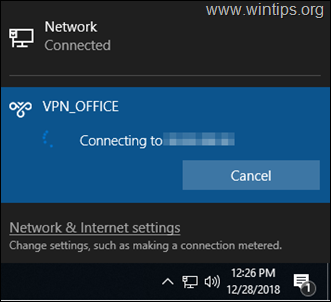
Problem u detaljima: Kada kliknete "Poveži" iz prečaca VPN veze na programskoj traci, VPN veza ne radi (indikator ostaje zauvijek u fazi "Povezivanje na..."), ali radi i povezuje se odmah, ako pokrenete VPN vezu, s mreže i interneta postavke.
Kako popraviti: VPN veza ne radi preko VPN prečaca (ikone) na programskoj traci, ali radi iz mrežnih postavki.
Isprva, kada sam se suočio s gornjim problemom, pokušao sam sljedećom (uobičajenom) procedurom riješiti problem VPN veze, ali bez ikakve sreće.
1. Ponovno pokrenite računalo.
2. Provjerite postavke VPN veze.
2. Privremeno onemogućite svoj antivirusni/sigurnosni program.
4. Izbrišite i ponovno kreirajte VPN vezu.
Da biste riješili problem "VPN veza nije povezana sistemskom paletom, ali je povezana s mrežnim postavkama" u sustavu Windows 10, primijenite korake u nastavku:
Korak 1. Postavite Windows vatrozid na UKLJUČENO.
Prije svega provjerite je li pokrenut Windows vatrozid. Napraviti to:*
* Bilješka: Ako ste prethodno onemogućili Windows vatrozid, morate ga omogućiti.
1. Ići Postavke -> Ažuriranje i sigurnost.
2. Klik Sigurnost sustava Windows na lijevom oknu, a zatim kliknite Vatrozid i zaštita mreže na desnoj strani.
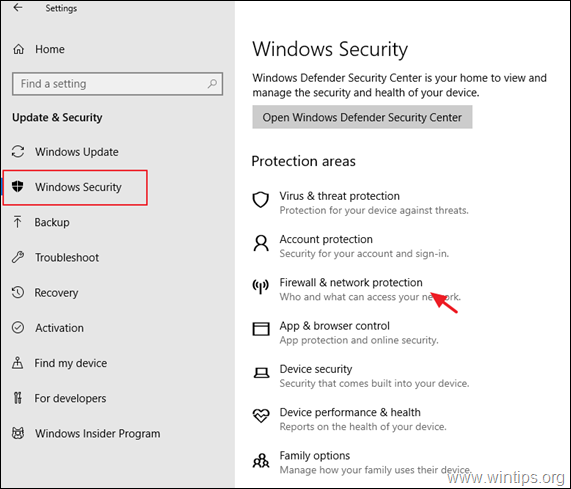
3. Provjerite je li vatrozid Na, na svim navedenim mrežama (domena, privatna i javna), inače ga postavite na OΝ i ponovno pokrenuti tvoje računalo.
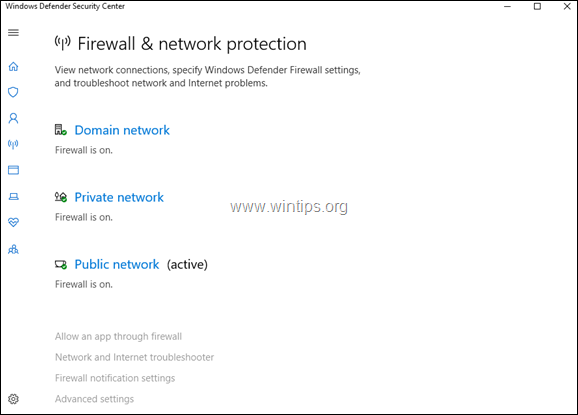
Korak 2. Riješite probleme sa programskom trakom.
1. Otvorite Windows Explorer i idite na sljedeći put:
C:\Windows\System32\WindowsPowerShell\v1.0\
2. Desni klik na powershell.exe i odaberite Pokreni kao administrator.

3. U PowerShell-u. kopirajte i zalijepite sljedeću naredbu, a zatim pritisnite Unesi.*
- Get-AppXPackage -AllUsers | Foreach {Add-AppxPackage -DisableDevelopmentMode -Register "$($_.InstallLocation)\AppXManifest.xml"}
*Bilješka: Tijekom izvršavanja naredbe dobit ćete neke pogreške, koje se sigurno mogu zanemariti.

4. Kada je naredba dovršena, pokušajte pokrenuti VPN vezu s ikone prečaca na programskoj traci.
5. Ponovno pokrenite računalo. Problem bi trebao biti riješen. *
* Bilješka: Ako problem nije riješen, slijedite upute u nastavku kako biste stvorili prečac VPN veze na radnoj površini, dok Microsoft ne popravi bug.
1. Istovremeno pritisnite Pobijediti
+ R tipke za otvaranje naredbenog okvira za pokretanje.
2. U naredbenom retku kopirajte i zalijepite sljedeću naredbu i pritisnite u redu.
- %AppData%\Microsoft\Network\Connections\pbk
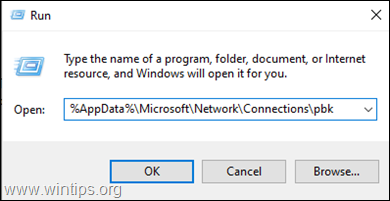
2. Desni klik na rasphone.pbk i Napraviti precicu
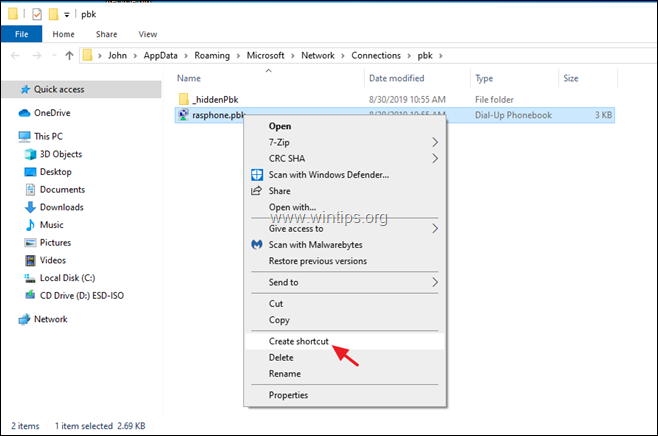
3. Premjestite stvoreni prečac na radnu površinu.
4. Dvaput kliknite na "rasphone.pbk-rasphone.pbk" da biste se povezali s VPN-om.
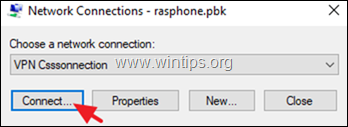
To je to! Javite mi je li vam ovaj vodič pomogao tako što ćete ostaviti komentar o svom iskustvu. Lajkajte i podijelite ovaj vodič kako biste pomogli drugima.
R.v.
15. studenog 2019. u 9:36 sati